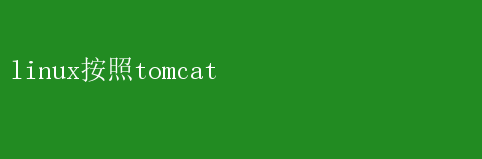
Apache Tomcat,作為一款開源的Java Servlet容器和Web服務器,憑借其輕量級、高效能以及廣泛的社區支持,成為了眾多企業和開發者部署Java Web應用的首選
本文將詳細介紹如何在Linux操作系統上安裝與配置Tomcat服務器,確保您的Web應用能夠穩定運行并發揮出最佳性能
一、Linux操作系統選擇 在開始之前,選擇一個合適的Linux發行版至關重要
對于大多數用戶而言,Ubuntu、CentOS和Debian因其良好的穩定性、豐富的軟件包資源以及便捷的更新機制,成為安裝Tomcat的理想選擇
本文將以Ubuntu為例進行演示,但所提供的方法大多適用于其他主流Linux發行版,只需稍作調整即可
二、準備工作 1.系統更新:首先,確保您的Linux系統是最新的
通過以下命令更新系統軟件包: bash sudo apt update sudo apt upgrade -y 2.安裝Java:Tomcat是運行在Java虛擬機(JVM)上的,因此需要先安裝Java
Ubuntu用戶可以通過以下命令安裝OpenJDK(推薦使用LTS版本): bash sudo apt install openjdk-11-jdk -y 安裝完成后,驗證Java安裝是否成功: bash java -version 三、下載與安裝Tomcat 1.下載Tomcat:訪問Apache Tomcat官方網站(https://tomcat.apache.org/download-90.cgi),根據您的需求選擇合適的版本(推薦使用穩定版)
下載鏈接通常格式為`.tar.gz`
2.創建安裝目錄:為了管理方便,建議創建一個專門的目錄來存放Tomcat文件
例如: bash sudo mkdir -p /opt/tomcat 3.解壓Tomcat:將下載的Tomcat壓縮包解壓到上述目錄中: bash sudo tar -xzvf apache-tomcat-.tar.gz -C /opt/tomcat --strip-components=1 注意:`--strip-components=1`參數用于移除解壓后的外層目錄,使得`/opt/tomcat`直接包含Tomcat的文件結構
4.設置權限:確保Tomcat目錄及其內容具有適當的權限,以便Tomcat能夠正常運行
通常,您可以將Tomcat目錄的所有權設置為`tomcat`用戶(如果尚未創建,請先創建): bash sudo useradd -r -s /bin/false -d /opt/tomcat tomcat sudo chown -R tomcat:tomcat /opt/tomcat 四、配置Tomcat 1.環境變量:雖然不是必須的,但設置`CATALINA_HOME`環境變量有助于管理Tomcat
在`/etc/profile`或用戶的`.bashrc`文件中添加: bash export CATALINA_HOME=/opt/tomcat export PATH=$CATALINA_HOME/bin:$PATH 然后,使配置生效: bash source /etc/profile 或者 source ~/.bashrc 2.修改server.xml:`/opt/tomcat/conf/server.xml`是Tomcat的主要配置文件,用于定義連接器、服務器端口等關鍵設置
常見的修改包括調整HTTP/HTTPS端口、配置虛擬主機等
例如,將默認的HTTP端口從8080改為80(需要root權限綁定低端口號):
xml
添加用戶并分配角色,以便通過Web界面管理Tomcat:
xml
2.驗證啟動:打開瀏覽器,訪問`http://your_server_ip:8080`(如果未更改端口),若看到Tomcat歡迎頁面,則表示啟動成功
3.停止Tomcat:
bash
sudo -u tomcat $CATALINA_HOME/bin/shutdown.sh
六、安全優化
1.防火墻配置:確保僅允許必要的端口通過防火墻 例如,使用`ufw`(Ubuntu防火墻工具):
bash
sudo ufw allow 80/tcp
sudo ufw allow 443/tcp 如果啟用HTTPS
sudo ufw enable
2.SSL/TLS配置:為增強安全性,建議為Tomcat配置SSL/TLS證書 可以使用Lets Encrypt等免費證書服務 配置過程涉及生成密鑰庫、配置連接器等步驟,具體可參考Tomcat官方文檔
3.日志監控:定期檢查Tomcat日志文件(位于`$CATALINA_HOME/logs/`),及時發現并解決潛在問題
七、備份與恢復
1.定期備份:定期備份Tomcat的安裝目錄、配置文件以及數據目錄,以防數據丟失或系統故障
bash
sudo tar -czvftomcat_backup_$(date +%F).tar.gz -C /opt tomcat
2.災難恢復:在遭遇系統故障時,使用備份文件進行恢復
八、結論
通過本文的詳細指導,您已經學會了如何在Linux環境下高效安裝與配置Tomcat服務器 從系統準備、Tomcat下載與安裝,到配置優化與安全設置,每一步都至關重要 Tomcat作為一款強大的Java Web服務器,不僅能夠支持復雜的Web應用,還具備高度的可擴展性和靈活性 隨著技術的不斷進步,持續學習和探索Tomcat的新特性和最佳實踐,將有助于您的Web應用始終保持競爭力 祝您在Linux與Tomcat的旅程中取得成功!